WIN10服務主機太佔cpu的處理操作過程
在WIN10系統中,有時會遇到服務主機佔用CPU過高的情況,影響電腦運作速度。 php小編子墨為您提供一些解決方法:首先,打開任務管理器,找到服務主機進程,確定哪個服務佔用CPU過高;然後,嘗試禁用或重新啟動問題服務;最後,更新系統補丁和驅動程序,以確保系統安全性和穩定性。透過這些操作,可以有效解決WIN10服務主機過高CPU佔用的問題,提升系統效能。
1、首先我們右鍵點選任務列空白處,選擇【任務管理器】選項,或右鍵開始徽標,然後再選擇【任務管理器】選項。
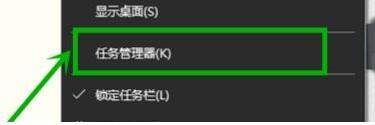
2、在開啟的任務管理器介面,我們點選最右端的【服務】標籤。
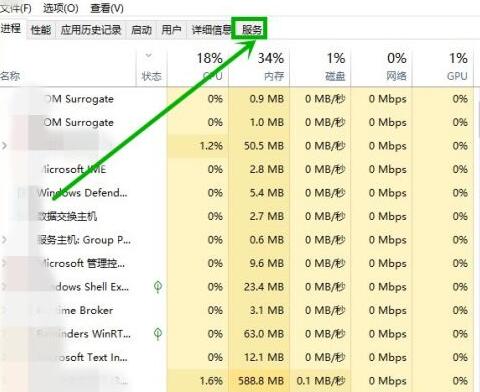
3、在開啟的【服務】選項卡,點選下方的【開啟服務】選項。
4、在開啟的【服務】窗口,按滑鼠右鍵【Internet Connection Sharing (ICS)】服務,然後選擇【屬性】選項。
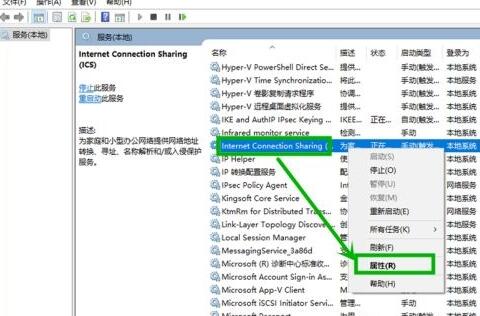
5、在開啟的屬性窗口,將【開啟方式】修改為【停用】,點選【應用程式】後點選【確定】。
6、點選開始徽標,然後點選關機按鈕,選擇【重啟】,完成電腦重啟就行了。
以上是WIN10服務主機太佔cpu的處理操作過程的詳細內容。更多資訊請關注PHP中文網其他相關文章!

熱AI工具

Undresser.AI Undress
人工智慧驅動的應用程序,用於創建逼真的裸體照片

AI Clothes Remover
用於從照片中去除衣服的線上人工智慧工具。

Undress AI Tool
免費脫衣圖片

Clothoff.io
AI脫衣器

AI Hentai Generator
免費產生 AI 無盡。

熱門文章

熱工具

記事本++7.3.1
好用且免費的程式碼編輯器

SublimeText3漢化版
中文版,非常好用

禪工作室 13.0.1
強大的PHP整合開發環境

Dreamweaver CS6
視覺化網頁開發工具

SublimeText3 Mac版
神級程式碼編輯軟體(SublimeText3)

熱門話題
 系統還原提示你必須在此磁碟機上啟用系統保護
Jun 19, 2024 pm 12:23 PM
系統還原提示你必須在此磁碟機上啟用系統保護
Jun 19, 2024 pm 12:23 PM
電腦有還原點,系統還原時提示“你必須在此磁碟機上啟用系統保護”,通常表示系統保護功能沒有開啟。系統保護是Windows作業系統提供的功能,可以建立系統還原點來備份系統檔案和設定。這樣,如果出現問題,你可以還原到之前的狀態。當系統發生故障時,無法進入桌面開啟,只能使用下列方法嘗試:疑難排解-進階選項-指令提示字元指令一netstartvssrstrui.exe/offline:C:\windows=active指令二cd%windir%\system32 \configrenSYSTEMsy
 win10沒有切換使用者怎麼辦?win10登入介面沒有切換使用者選項解決辦法
Jun 25, 2024 pm 05:21 PM
win10沒有切換使用者怎麼辦?win10登入介面沒有切換使用者選項解決辦法
Jun 25, 2024 pm 05:21 PM
Windows10用戶可能會遇到的一個問題就是在登入介面沒有找到切換用戶選項,那麼win10登入介面沒有切換用戶選項怎麼辦?以下就讓本站來為使用者來仔細的介紹一下win10登入介面沒有切換使用者選項詳解。 win10登入介面沒有切換使用者選項詳解方法一:檢查使用者帳戶設定:首先,請確保你的電腦上有多個使用者帳戶,並且這些帳戶都是啟用狀態。你可以透過以下步驟檢查和啟用帳戶:a.按下Win+I鍵開啟設置,然後選擇「帳戶」。 b.在左側導覽列中選擇「家庭和其他人」或&ld
 144 核心,3D 堆疊 SRAM:富士通詳細介紹下一代資料中心處理器 MONAKA
Jul 29, 2024 am 11:40 AM
144 核心,3D 堆疊 SRAM:富士通詳細介紹下一代資料中心處理器 MONAKA
Jul 29, 2024 am 11:40 AM
本站7月28日消息,根據外媒TechRader報道,富士通詳細介紹了計劃於2027年出貨的FUJITSU-MONAKA(以下簡稱MONAKA)處理器。 MONAKACPU基於「雲端原生3D眾核」架構,採用Arm指令集,面向資料中心、邊緣與電信領域,適用於AI運算,能實現大型主機層級的RAS1。富士通表示,MONAKA將在能源效率和性能方面實現飛躍:得益於超低電壓(ULV)製程等技術,該CPU可實現2027年競品2倍的能效,冷卻無需水冷;此外該處理器的應用性能也可達對手2倍。在指令方面,MONAKA配備的向量
 洩漏揭示了英特爾 Arrow Lake-U、-H、-HX 和 -S 的關鍵規格
Jun 15, 2024 pm 09:49 PM
洩漏揭示了英特爾 Arrow Lake-U、-H、-HX 和 -S 的關鍵規格
Jun 15, 2024 pm 09:49 PM
英特爾ArrowLake預計將基於與LunarLake相同的處理器架構,這意味著英特爾全新的LionCove效能核心將與經濟體的Skymont效率核心結合。
 Windows無法啟動Windows Audio服務 錯誤0x80070005
Jun 19, 2024 pm 01:08 PM
Windows無法啟動Windows Audio服務 錯誤0x80070005
Jun 19, 2024 pm 01:08 PM
小夥電腦出現:Windows無法啟動WindowsAudio服務(位於本機電腦上)。錯誤0x8007005:拒絕存取。這樣的情況一般是使用者權限導致,可嘗試下面的方法來修復。方法一透過批次修改註冊表新增權限,桌面新建文字文檔,另存為.bat,右鍵管理員遠行。 Echo=========================EchoProcessingRegistryPermission.Pleasewait...Echo================= ========subinacl/subkey
 Win10工作管理員閃退怎麼辦 Win10任務管理器閃退解決方法
Jun 25, 2024 pm 04:31 PM
Win10工作管理員閃退怎麼辦 Win10任務管理器閃退解決方法
Jun 25, 2024 pm 04:31 PM
大家好啊,你們有沒有遇過win10的任務管理器老是閃退的狀況啊?這個功能可是幫了我們很多忙,能讓我們快速看到所有正在執行的任務,用起來很方便對吧。不過有朋友說遇到這個問題不知道怎麼解決,那我來跟大家分享一下具體的解決方法! win10任務管理器閃退解決方法1、先鍵盤按住「Win」+「R」鍵開啟運行,輸入「regedit」並按下回車鍵。 2.依序展開資料夾找到「HKEY_CURRENT_USERSoftwareMicros
 win10日曆事件沒有彈跳窗提醒怎麼辦?win10日曆事件提醒沒了的恢復方法
Jun 09, 2024 pm 02:52 PM
win10日曆事件沒有彈跳窗提醒怎麼辦?win10日曆事件提醒沒了的恢復方法
Jun 09, 2024 pm 02:52 PM
行事曆可以幫助使用者記錄你的行程,甚至可以設定提醒,但是也有不少的使用者在詢問win10行事曆事件提醒不彈出怎麼辦?使用者可以先檢查windows更新狀況或是清除windows應用程式商店快取來進行操作就可以了。以下就讓本站來為使用者來仔細的介紹一下win10日曆事件提醒不彈出問題解析吧。新增日曆事件在系統選單中點選「日曆」程式。滑鼠左鍵點擊日曆中的日期。在編輯視窗輸入事件名稱和提醒時間,點選「儲存」按鈕即可新增事件了。 win10日曆事件提醒不彈出問題解決
 Win10密碼不符合密碼原則要求咋辦? 電腦密碼不符合政策要求解決方法
Jun 25, 2024 pm 04:59 PM
Win10密碼不符合密碼原則要求咋辦? 電腦密碼不符合政策要求解決方法
Jun 25, 2024 pm 04:59 PM
在Windows10系統中,密碼原則是一套安全性規則,確保使用者設定的密碼符合一定的強度和複雜性要求,而係統提示您的密碼不符合密碼原則要求則通常意味著您的密碼沒有達到微軟設定的複雜度、長度或字元種類的標準,那麼這種情況要如何避免呢?使用者可以直接的找到本地電腦策略下的密碼策略來進行操作就可以了,下面就一起來看看吧。不符合密碼原則規範的解決方法修改密碼長度:根據密碼原則要求,我們可以嘗試增加密碼的長度,例如將原來的6位密碼改為8位或更長。新增特殊字符:密碼策略通常要求包含特殊字符,如@、#、$等。我






